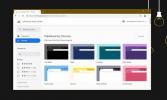Stvorite animirane GIF-ove iz bilo kojeg HTML5 video strujanja u Chromeu
GIF-ovi su ponekad najbolji odgovor (pa čak i jedini odgovor) potreban da bi se postigla poanta na internetu. Naravno, da biste uvijek imali pravi GIF, morate potrošiti puno vremena na njihovo traženje i prikupljanje. Drugi način bi bio da ih sami izvučete ili izvučete svaki put kada u videozapisu koji gledate naiđete na GIF vrijedan isječak. Većini se korisnika možda neće svidjeti ova ideja jer to možda uključuje korištenje web ili desktop aplikacije, ali to MakeGIF Video Capture ima za cilj to promijeniti. To je Chrome proširenje koje vam omogućuje da stvorite GIF izravno u samom Chromeu, sve dok se videozapis iz kojeg ga stvarate reproducira u HTML5 uređaju. To znači da možete stvoriti GIF-ove sa YouTubea, Vimea i možda mnogih drugih resursa vani.
Korištenje MakeGIF Video Capture dovoljno je jednostavno; prije svega, otvorite videozapis iz kojeg želite napraviti GIF. Isprobali smo to s YouTubeom i tako možete početi i vi. Iako se niste pridružili Probno razdoblje YouTube HTML5 playera
ipak, to ćete morati učiniti sada. Zatim otvorite videozapis, ne čekajte da se učita i samo kliknite gumb proširenja. Video će se ponovo učitati. Sada se igrajte ako se ne pokrene sam od sebe.Sada pomaknite traku pretraživanja dok ne budete na početku dijela videozapisa koji želite snimiti kao GIF, a zatim reproducirajte videozapis i kliknite "Start" iz skočnog prozora proširenja.

Proširenje započinje pretvaranje videozapisa u mali skočni prozor. Možete ga pauzirati kad god želite ako preskočite neke kadrove i nastaviti s drugog mjesta u videozapisu. Kada završite, kliknite "Gotovo". MakeGIF Video Capture reproducira GIF na petlji u prozoru za vas, tako da možete vidjeti što imate. Tekst se može dodati i u GIF, a možete također preokrenuti smjer u kojem igra. Nakon što sve bude onako kako želite, kliknite "Generiraj GIF".

Nakon što je GIF generiran, možete ga izravno podijeliti s prijateljima ili ga spremiti na svoj lokalni pogon. GIF se može odbaciti bilo kada klikom na križ u gornjem desnom kutu skočnog prozora, a također se možete vratiti na prethodni korak klikom na strelicu natrag pored gumba za brisanje.

MakeGIF Video Capture stvara prilično kvalitetan GIF, a možete ga ubrzati ili usporiti ako želite. Kad je riječ o tekstu koji možete dodati u GIF, on može biti samo jedan redak, a ne može se razlikovati za različite dijelove GIF-a. Također, čini se da ne postoji način da se odabere razlučivost GIF-a koja je fiksirana na 320 × 240 piksela.
Instalirajte MakeGIF Video Capture iz Chrome web trgovine
traži
Najnoviji Postovi
Kako automatski izbrisati podatke Google računa
Google je prilično sveprisutna; posjeduje najpopularniju tražilicu,...
WhatsApp blokiran u Kini. Rješenje Pekingove proširene cenzure
Internet cenzura u Kini ekstremna je i uskoro će se pogoršati.Kines...
Kako instalirati i deinstalirati teme u Chromeu
Chrome ima teme. Ako vam je ikad umorno od stalnog naprezanja očiju...